Sprievodcovia Zbaľ a choď zabalia publikáciu a jej prepojené súbory do jedného súboru, ktorý môžete vykonať na komerčnej tlačiarni, v obchode s fotografiami alebo do iného počítača, ktorý sa má upraviť. Pomocou Sprievodcu Zbaľ a choď zaručíte, že budete mať súbory potrebné v požadovanom formáte na vyplnenie dokončenej publikácie používateľovi, ktorý s ním môže pracovať alebo ho zobraziť.
Sprievodca Zbaľ a choď balí publikáciu odlišne v závislosti od vybratého cieľa.
Čo robí Sprievodca Zbaľ a choď
Keď zabalíte publikáciu do komerčnej tlačiarne, máte možnosť pre Sprievodcu Zbaľ a choď uložiť publikáciu ako komprimovaný súbor programu Publisher a ako súbor formátu PDF (Portable Document Format).
Komerčná tlačiareň môže použiť PDF súbor na vytlačenie dokončenej publikácie za predpokladu, že potrebuje malú alebo žiadnu opravu. Ak sa po uverejnení publikácie v službe Komerčná tlač vyskytnú chyby, Komerčná tlačiareň môže vykonať obmedzené zmeny v súbore PDF.
Komerčná tlačiareň môže napríklad opraviť obrázky, ale nie text alebo písma. Komprimovaný súbor programu Publisher, ktorý vyprodukoval Sprievodca Zbaľ a Choď, obsahuje všetky súbory, ktoré Komerčná tlačiareň potrebuje na vykonanie opráv a vytvorenie konečných súborov na tlač.
Ak na uloženie publikácie použijete Sprievodcu Zbaľ a Choď, sprievodca vykoná nasledovné kroky:
-
Spustí kontrolu návrhu a zistí akékoľvek problémy a pomáha im pri ich oprave.
-
Aktualizuje prepojenia na prepojenú grafiku.
-
Zahŕňa prepojené grafické súbory v balených publikáciách.
-
Vloží do publikácie písma TrueType.
-
Vytvorí sa zoznam všetkých písiem, ktoré sprievodca nedokáže vložiť.
-
Vytvorí správu o problémoch s prepojenou grafikou.
-
Vám ponúkne možnosť vytlačiť zložený dôkaz.
Zabalenie publikácie na komerčnú tlač
-
Kliknite na položku súbor > Exportovať > Uložiť pre komerčnú tlačiareň.
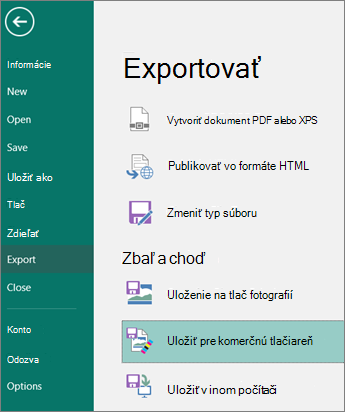
-
Na pracovnej table Uložiť na komerčnú tlačiareň vyberte požadovanú možnosť kvality súboru:
-
Ak budete používať službu ofsetová tlač, vyberte položku Komerčná tlač.
-
Ak budete používať Obchod s vysokou kópiou, vyberte položku vysoká kvalita tlače.
-
Štandardná a Minimálna veľkosť sú ďalšie možnosti, ktoré sú určené na online distribúciu alebo len na zobrazenie na obrazovke.
-
-
Kliknite na tlačidlo Sprievodca Zbaľ a choď .
-
V sprievodcovi Zbaľ a choď vyberte umiestnenie, kam chcete súbor exportovať, a potom kliknite na tlačidlo ďalej.
Ak zabalíte viacero publikácií, všetky zabalené publikácie môžete uložiť do samostatného priečinka. V opačnom prípade sa v sprievodcovi Zbaľ a choď prepíšu všetky už existujúce balené publikácie.
Súbor môžete uložiť do vymeniteľných médií, na pevný disk, na externú jednotku alebo na sieťovú jednotku.
Ukladanie súborov do vymeniteľných médií
Ak chcete publikáciu s tlačou vykonať na disku, kliknite na príslušnú jednotku (zvyčajne D alebo E pre vymeniteľné médium, ako je napríklad zapisovateľný disk CD alebo USB kľúč).
Ukladanie súborov na jednotku pevného disku, na externú jednotku alebo do siete
Ak chcete súbory umiestniť na externú jednotku, sieť alebo pevný disk počítača, kliknite na položku Prehľadávať, vyberte požadovanú jednotku a priečinok a potom kliknite na tlačidlo OK.
Súbor môžete neskôr nahrať na webovú lokalitu v prípade, že služba Komerčná tlač používa na webe odosielanie súborov.
-
Kliknite na tlačidlo ďalej alebo Dokončiť.
-
Začiarknite alebo zrušte začiarknutie políčka vytlačiť zložený dôkaz a potom kliknite na tlačidlo OK.
Začiarkavacie políčko Tlačiť zložený dôkaz je vždy predvolene začiarknuté. Ak chcete skontrolovať a chytiť všetky chyby v tlačenej verzii publikácie pred odoslaním súboru do komerčnej tlačiarne, použite zložený dôkaz. Ak vaša Komerčná tlačiareň opraví chyby v súbore, náklady na tlač sa zvyčajne zväčšia.
Poznámka: Ak po zabalení súborov vykonáte zmeny v publikácii, nezabudnite spustiť Sprievodcu Zbaľ a choď znova, aby sa zmeny zahrnuli do publikácie, ktorú ste vykonali v rámci služby komerčnej tlače.
Rozbalenie a otvorenie súborov programu Publisher pre komerčne vytlačenú publikáciu
Ak chcete rozbaliť publikáciu na jednom disku alebo na sieťovej jednotke, postupujte takto:
-
V programe Microsoft Windows Prieskumník dvakrát kliknite na súbor. zip alebo. PDF.
-
Zadajte cestu k priečinku, do ktorého chcete uložiť nebalené súbory, alebo prejdite do priečinka a potom kliknite na tlačidlo OK.
-
Ak chcete publikáciu otvoriť v programe Publisher, prejdite do priečinka, ktorý obsahuje súbory, a potom dvakrát kliknite na súbor s PNG v názve a príponou. pub (napríklad publication1PNG. pub).
Poznámka: Písma vložené do rozbaleného publikácie je možné načítať v novom počítači, ale možno ich použiť len v publikácii, v ktorej sú vložené.










